
תוֹכֶן
לפעמים, כאשר אתה מרחף מעל מילה, ביטוי או תמונה במסמך או באתר אינטרנט, מופיעה תיבת טקסט קטנה עם מידע נוסף. ניתן ליצור סוג זה של "Mouseover", הנקרא "ScreenTip", ב- Microsoft Word. תיבת הטקסט תופיע בקצרה כאשר המשתמש מחזיק את סמן העכבר מעל האובייקט או הטקסט המקושרים, ומספק מידע נוסף. אתה יכול להשתמש ScreenTips לתת את ההגדרה של מילה או ביטוי חריג או לתת פרטים על תרשים, למשל.
הוראות

-
פתח מסמך Word קיים. בחר את הטקסט או התמונה שבהם ברצונך להוסיף את המידע. כדי לבחור, מקם את הסמן לצד שמאל של הפריט. החזק את לחצן העכבר וגרור אותו מעל המילה, הביטוי או התמונה.
.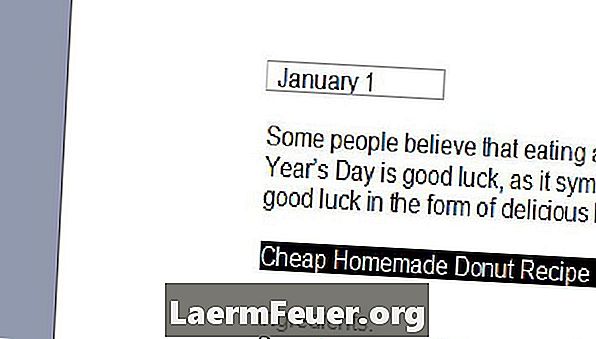
-
קישור סימניה לפריט שנבחר. כדי ליצור סימנייה ב- Word 2007, לחץ על 'הוסף'. בקטע של קבוצת "קישורים", בחר "מחוון". אם אתה משתמש בגירסה מוקדמת יותר של Microsoft Word, כגון 2003, עבור לתפריט "הוספה" בסרגל הכלים ולחץ על "סימניות". תיבת הדו-שיח "אינדיקטור" נפתחת.
.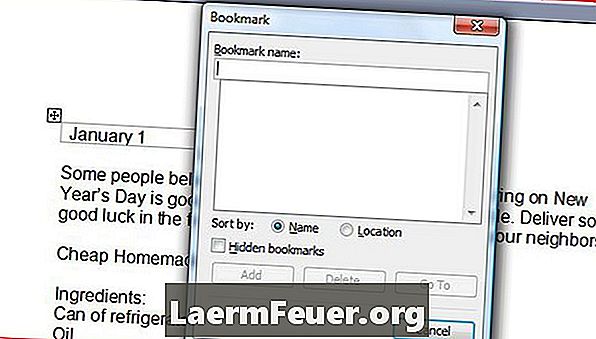
-
הקלד שם ב- "שם הסימניות". ודא שזה שם אתה זוכר. אם ברצונך ליצור מספר צילומי מסך במסמך, כל אחד מהם דורש שם אחר. לחץ על "הוסף".
.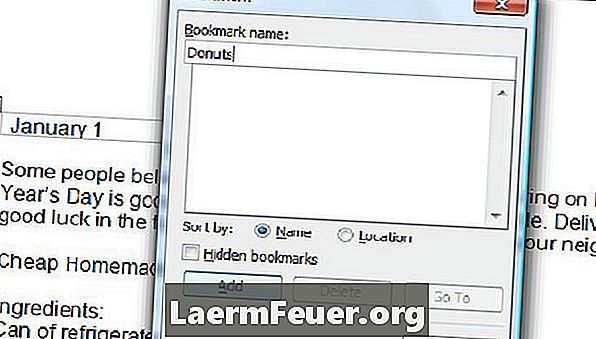
-
בחר את הטקסט או האובייקט פעם נוספת והוסף היפר-קישור. ישנן דרכים רבות לעשות זאת. אחד מהם לוחץ על "Ctrl + Alt + K" המפתחות. תוכל גם לעבור לכרטיסייה "הוספה" של Word 2007 או לתפריט "הוספה" ב- Word 2003 ולחץ על "היפר-קישור". תיבת הדו-שיח 'הוספת היפר-קישור' תפתח.
.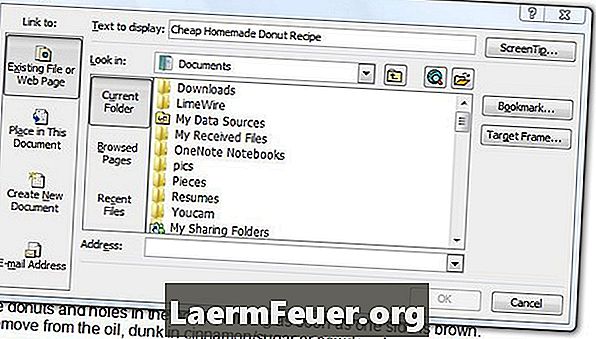
-
לחץ על הלחצן "מחוונים". בחר את הסימנייה שיצרת בתיבה "בחר מיקום מסמך" ולחץ על "אישור". לחץ על הלחצן "ScreenTip" והקלד את הודעת העכבר שברצונך להציג בתיבה "ScreenTip Text". לחץ פעמיים על "אישור" וסיום.
.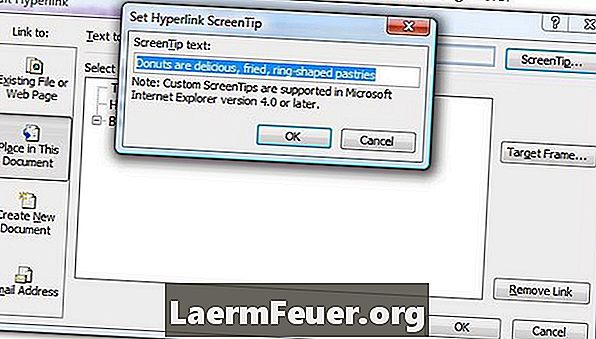
איך
- תן שם לסימנייה עם מילה המתארת את האובייקט, או השתמש במילה בטקסט שנבחר. זה יהיה קל יותר לזכור.